
Einführung in Pivot-Tabellen in Numbers für iCloud
Bei einer Pivot-Tabelle handelt es sich um einen speziellen Tabellentyp, der die Daten aus einer anderen Tabelle (mit den Quelldaten) organisiert und zusammenfasst. Du kannst Pivot-Tabellen erstellen, um Daten zu analysieren, Werte schnell zu gruppieren und zu berechnen sowie interessante Muster und Trends zu erkennen.
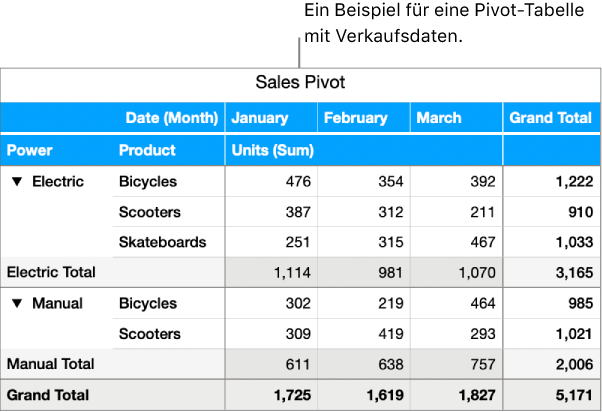
Du kannst eine Pivot-Tabelle aus jeder anderen Tabelle in deiner Tabellenkalkulation erstellen, die mindestens eine ausgefüllte Standardzelle (keine Kopfzeilenzelle) und keine Zellen enthält, die über benachbarte Zeilen zusammengeführt wurden.
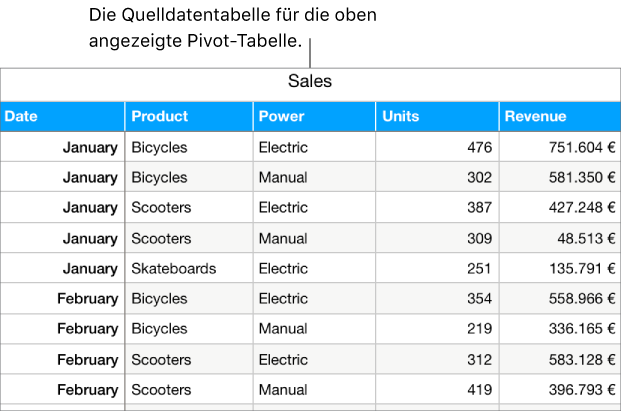
Die Daten zur Aufnahme in deine Pivot-Tabelle und deren Organisation wählst du im Tab „Pivot-Optionen“ der Seitenleiste „Organisieren“ ![]() aus (siehe unten). Um Daten hinzuzufügen, wählst du die Spalten der Quelldaten (Felder) aus, die du hinzufügen möchtest. Je nachdem, welche Art von Daten sie enthalten, werden die ausgewählten Felder automatisch einem der drei Abschnitte – „Spalten“, „Zeilen“ und „Werte“ – hinzugefügt, aber du kannst sie später nach Belieben neu anordnen. Die Platzierung und Reihenfolge der Felder bestimmen, wie die Daten in der Pivot-Tabelle gruppiert werden.
aus (siehe unten). Um Daten hinzuzufügen, wählst du die Spalten der Quelldaten (Felder) aus, die du hinzufügen möchtest. Je nachdem, welche Art von Daten sie enthalten, werden die ausgewählten Felder automatisch einem der drei Abschnitte – „Spalten“, „Zeilen“ und „Werte“ – hinzugefügt, aber du kannst sie später nach Belieben neu anordnen. Die Platzierung und Reihenfolge der Felder bestimmen, wie die Daten in der Pivot-Tabelle gruppiert werden.
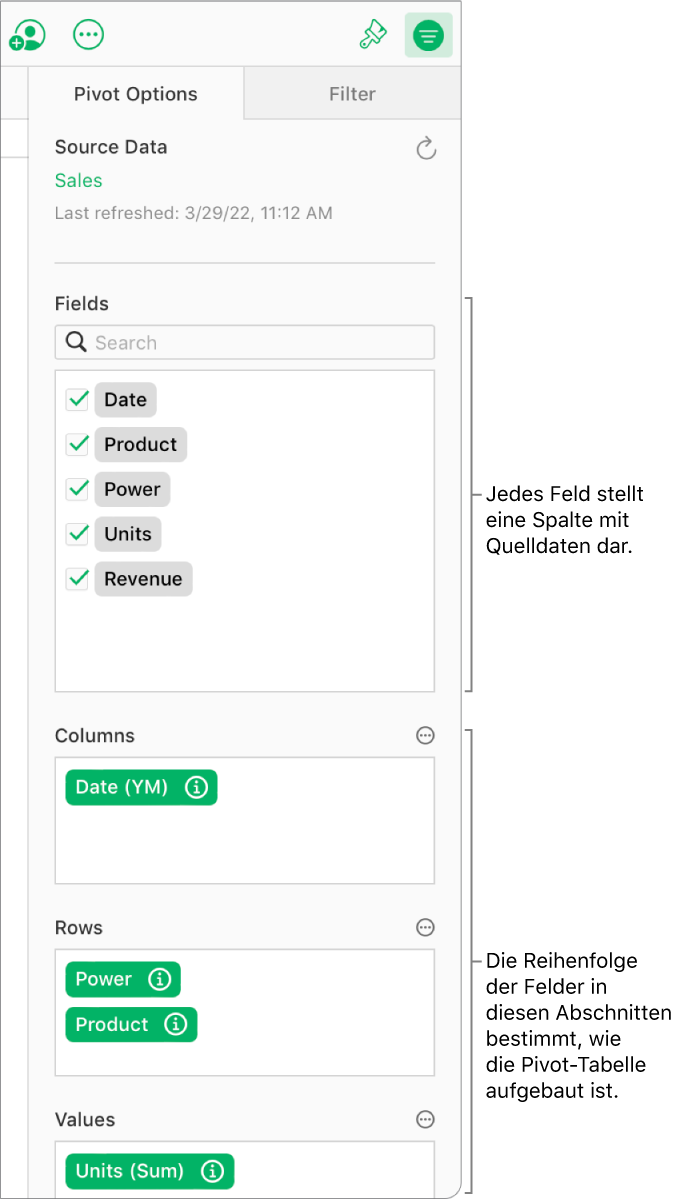
Wenn du z. B. das Feld „Antrieb“ in den Abschnitt „Zeilen“ einfügst, wird der Pivot-Tabelle für jeden eindeutigen Wert in der Spalte „Antrieb“ in deinen Quelldaten eine Zeile hinzugefügt – in diesem Fall „Elektrisch“ und „Manuell“. Wenn du ein weiteres Feld, z. B. „Produkt“, zum Abschnitt „Zeilen“ hinzufügst, erstellst du eine Hierarchie von Zeilen und Gruppierungen – in diesem Fall elektrische und manuelle Fahrräder, Roller und Skateboards.
Wertfelder verwenden Funktionen wie Summe oder Durchschnitt, um Daten zusammenzufassen. Du kannst festlegen, welche Funktion verwendet wird, wie die Ergebnisse in der Pivot-Tabelle angezeigt werden sollen und ob du Summen und Gesamtsummen sehen möchtest.
Du kannst auch Schnellfilter verwenden, um nur bestimmte Quelldaten in die Pivot-Tabelle aufzunehmen, oder ein Pivot-Diagramm mit verschiedenen Daten (z. B. Summen oder Gesamtsummen) erstellen, um Trends zu visualisieren.
Tipp: Du kannst die Verwendung von Pivot-Tabellen in der Vorlage „Pivot-Tabellen – Grundlagen“ üben. Klicke im Tabellenmanager in der Symbolleiste auf die Taste „Tabelle erstellen“ ![]() . Doppelklicke anschließend auf die Vorlage „Pivot-Tabellen – Grundlagen“, um sie zu öffnen. Klicke oben in der Vorlage auf die einzelnen Bereiche („Pivot-Tabellen – Grundlagen“ und „Pivot-Tabelle – Übungen“), um die verschiedenen Blätter anzuzeigen.
. Doppelklicke anschließend auf die Vorlage „Pivot-Tabellen – Grundlagen“, um sie zu öffnen. Klicke oben in der Vorlage auf die einzelnen Bereiche („Pivot-Tabellen – Grundlagen“ und „Pivot-Tabelle – Übungen“), um die verschiedenen Blätter anzuzeigen.
Erste Schritte findest du in Pivot-Tabelle erstellen.